- Spotify está disponible como aplicación y como reproductor web, y lo mejor Una parte del reproductor web es que no es necesario descargarlo.
- Por lo tanto, puede comenzar a escuchar música a través de cualquier navegador en su computadora de escritorio y teléfono móvil, incluso mientras está en movimiento.
- Sin embargo, a veces puede encontrar que Spotify no funciona en el problema del navegador y eso es de lo que hablaremos hoy.
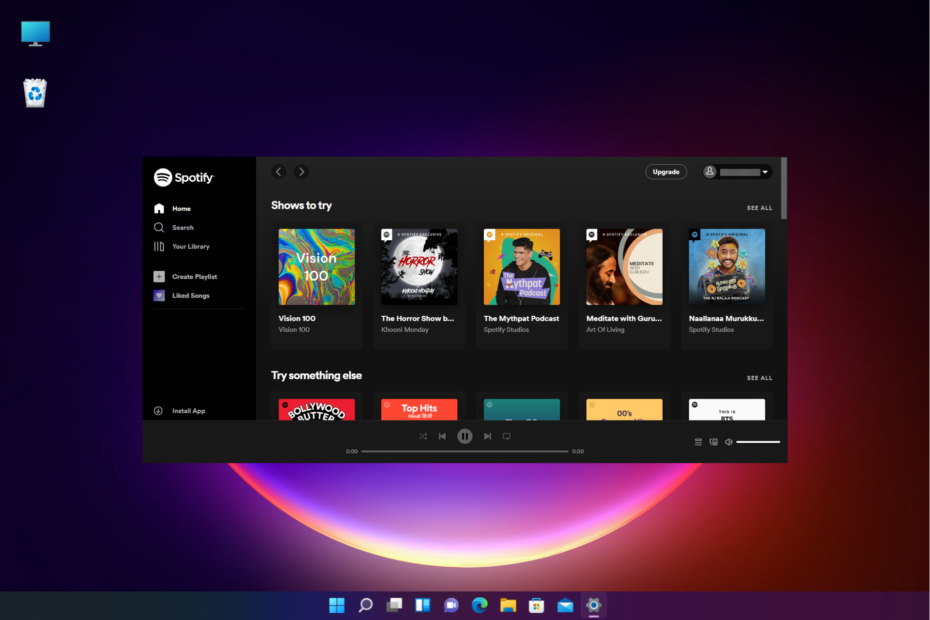
- Fácil migración: use el asistente de Opera para transferir datos existentes, como marcadores, contraseñas, etc.
- Optimiza el uso de recursos: tu memoria RAM se usa de manera más eficiente que en otros navegadores
- Privacidad mejorada: VPN gratuita e ilimitada integrada
- Sin anuncios: el bloqueador de anuncios incorporado acelera la carga de páginas y protege contra la minería de datos
- Compatible con juegos: Opera GX es el primer y mejor navegador para juegos
- Descargar Ópera
Si está intentando abrir el reproductor web de Spotify en su navegador y no funciona, no está solo.
El reproductor web es una excelente alternativa a la aplicación y se puede usar en cualquier momento y en cualquier lugar con una notable diferencia en la calidad del sonido.
Si quieres saber si Spotify es mejor en el navegador o en la aplicación, puedes leer nuestra guía que puede ayudarte a hacer tu elección.
Sin embargo, también puede colapsar en cualquier lugar y en cualquier momento, causando mucha incomodidad a los fanáticos de la música.
En esta publicación, cubriremos algunos de los métodos efectivos de solución de problemas para solucionar el problema de que Spotify no funciona en el navegador de su computadora de escritorio o teléfono móvil.
¿Qué tiene de malo el reproductor web de Spotify?
Con más de 400 millones de usuarios en todo el mundo, Spotify es uno de los servicios de transmisión de audio más populares, que atiende a los amantes de la música desde 2006.
Sin embargo, debido a algunos problemas con el navegador o el reproductor web, es posible que Spotify no funcione.
Es posible que no pueda ejecutar Spotify debido a un navegador no compatible, un bloqueador de anuncios, archivos de caché o si el contenido de reproducción no está habilitado en su navegador.
Afortunadamente, tenemos un par de soluciones que pueden ayudarlo a superar el problema y continuar escuchando música sin interrupciones.
¿Spotify funciona en el¿navegador?
Sí, Spotify se puede reproducir en un navegador usando su reproductor web tanto en computadoras de escritorio como en teléfonos móviles.
Para saber como habilite el reproductor web de Spotify en su navegador web, puede leer nuestra publicación detallada en nuestro sitio web.
¿Cómo abro Spotify en el navegador?
Para abrir el reproductor web de Spotify en un navegador, simplemente abra su navegador y vaya a la sitio web dedicado.
Esto abrirá la versión web de Spotify. Ahora puede iniciar sesión y comenzar a disfrutar de su audio favorito.
Pero si te preguntas cómo reproducir Spotify en un navegador móvil, simplemente visita play. Spotify.com e inicie sesión para comenzar a escuchar música.
Sin embargo, si el reproductor web de Spotify no funciona en su navegador, puede seguir los métodos a continuación para solucionar el problema.
Consejo rapido:
Intente iniciar sesión en la aplicación web de Spotify con un navegador ligero y receptivo. Opera es una excelente opción, repleta de funciones orientadas al rendimiento.
Puede activar el modo de ahorro de batería y la aceleración de hardware para una mejor velocidad. Si usa la versión gratuita de Spotify, puede habilitar el bloqueador de anuncios de Opera para una transmisión continua.

Ópera
¡Transmite tu música favorita sin problemas con uno de los navegadores más rápidos del juego!
¿Qué puedo hacer si Spotify no funciona en mi navegador?
1. Abre Spotify en una ventana privada
1.1 Inicie la ventana de incógnito en Chrome
- Inicie el navegador, navegue hasta el lado superior derecho del navegador y haga clic en los tres puntos.
- Haga clic en el Nueva ventana de incognito opción en el menú.
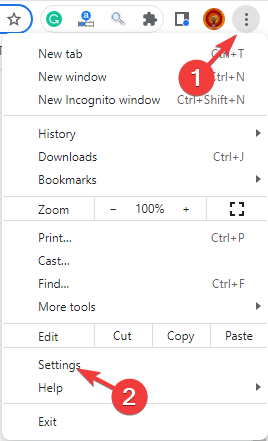
- Ahora, en el Incógnito ventana, abre la Reproductor web Spotify.
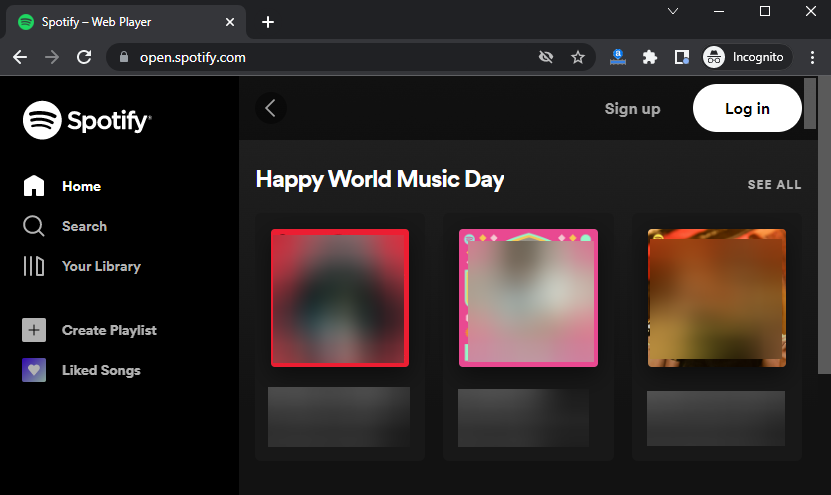
1.2 Abre la ventana Privada en Firefox
- Lanzar Firefox y haga clic en tres líneas paralelas en la parte superior derecha.
- Selecciona el Nueva ventana privada opción del menú.
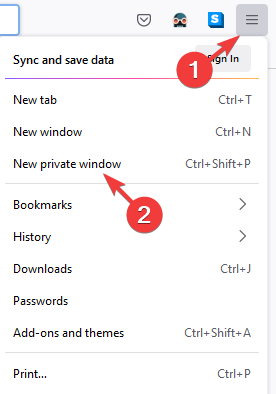
- Ahora puedes abrir Spotify en el navegador.
Del mismo modo, puede abrir Spotify en la ventana privada en otros navegadores y el reproductor web debería estar funcionando ahora.
- Cómo descargar y configurar un ecualizador de Spotify en tu PC
- 5+ Mejores VPN para Spotify para cambiar de país y obtener nueva música
- Solución: VPN no funciona con Spotify
2. Vaciar la caché de DNS
2.1 Vaciar la caché de DNS para Windows
- presione el Victoria + R llaves juntas para abrir el Correr consola.
- En la barra de búsqueda, escriba el siguiente comando y presione Ingresar:
ipconfig /flushdns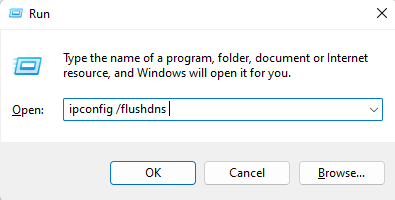
- Esto restablecerá la configuración de conectividad a Internet en su sistema.
El reproductor web de Spotify debería estar funcionando bien ahora.
2.2 Vaciar la caché de DNS para Chrome
- Lanzar Cromo y abre una nueva pestaña.
- Escriba la siguiente línea en la barra de direcciones y presione Ingresar:
chrome://net-internals/#dns - Ahora, en la página que ves, haz clic en el Borrar caché de host botón de la derecha.

Esto borrará el caché DNS de su navegador Chrome.
2.3 Vaciar la caché de DNS para Firefox
- Abierto Firefox y en una nueva pestaña.
- Ahora escriba la siguiente línea en la barra de direcciones:
acerca de: red#dns - En la página que ves, haz clic en el Borrar caché de DNS botón.
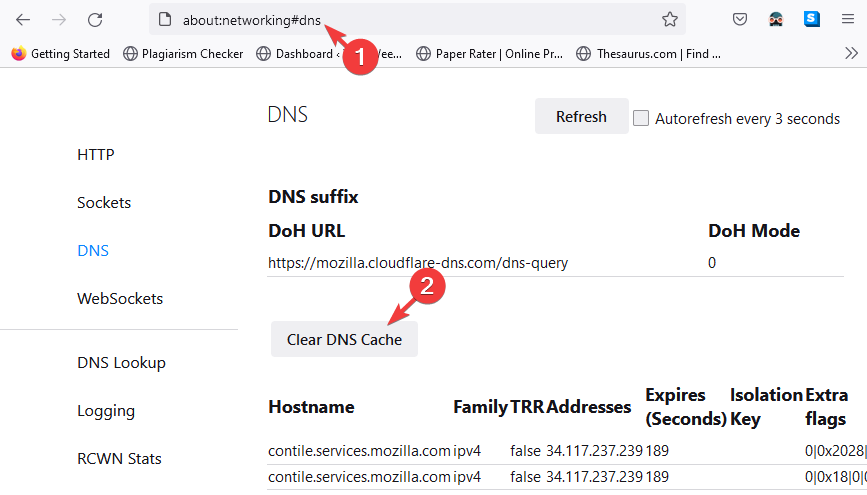
Esto borrará el caché de DNS de su navegador Firefox.
Una vez que haya borrado el caché de DNS del sistema y los navegadores, el problema de Spotify que no funciona en su navegador debería solucionarse.
3. Elija el dispositivo de reproducción correcto en Spotify
- Inicie su navegador y abra el Spotify reproductor web
- En la página de inicio, navegue hasta la parte inferior derecha y haga clic en el Conectarse a un dispositivo icono.
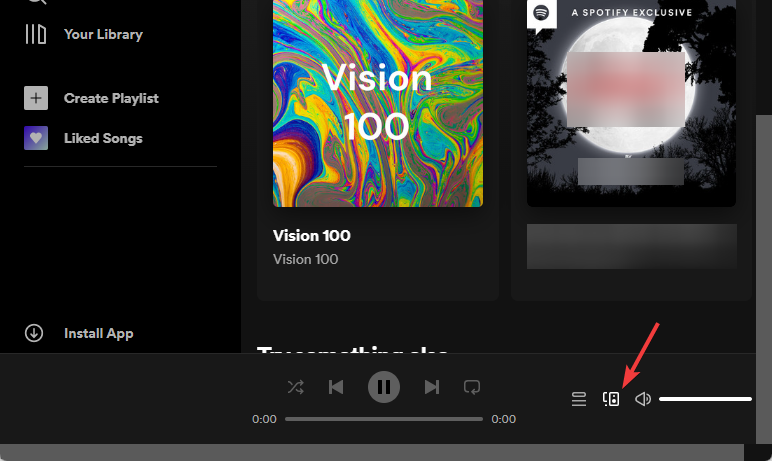
- Verá una lista de dispositivos de reproducción si están conectados.
- Seleccione su navegador (Este navegador web) de la lista.
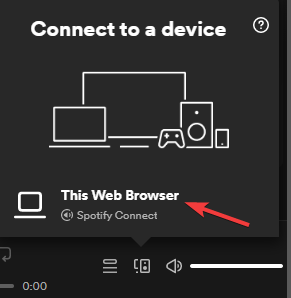
Consejo de experto: Algunos problemas de la PC son difíciles de abordar, especialmente cuando se trata de repositorios dañados o archivos de Windows faltantes. Si tiene problemas para corregir un error, es posible que su sistema esté parcialmente dañado. Recomendamos instalar Restoro, una herramienta que escaneará su máquina e identificará cuál es la falla.
haga clic aquí para descargar y empezar a reparar.
Ahora, Spotify comenzará a funcionar en su navegador web y reproducirá música.
4. Deshabilite el bloqueador de anuncios en su navegador web
- Si estás usando Cromo, inicie el navegador y haga clic en los tres puntos en la esquina superior derecha.
- Seleccione Más herramientas del menú y luego seleccione Extensiones.

- Sobre el Extensiones pantalla, navegue hasta el bloqueador de anuncios y desactívelo.
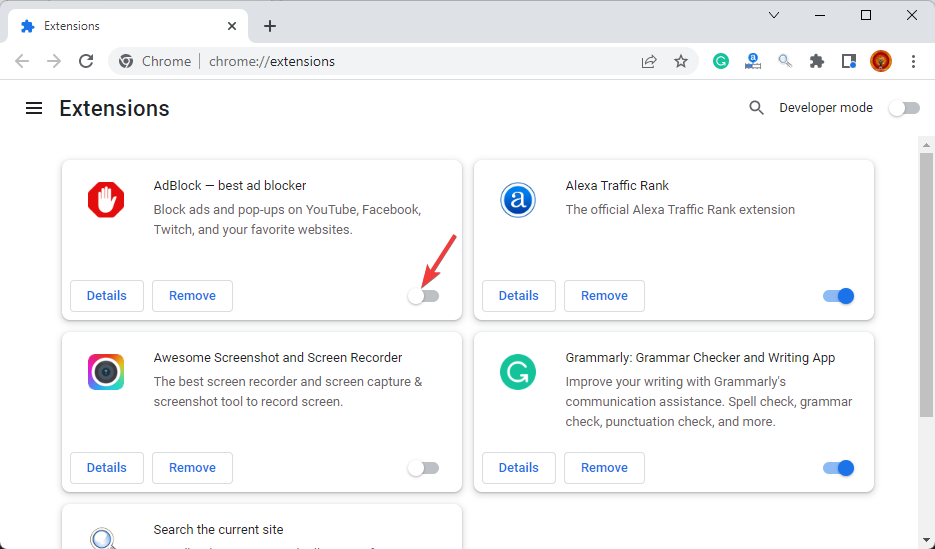
Intente abrir Spotify en su navegador y el problema que no funciona debería resolverse.
Sin embargo, si está utilizando cualquier otro navegador como Firefox o Edge, puede consultar esta guía para deshabilitar AdBlock.
5. Restablecer el navegador
5.1 Restablecer cromo
- Abierto Cromo, escribe cromo: // configuración / reset en la barra de direcciones, y presione Ingresar.
- En el Ajustes ventana, haga clic en Restaurar configuraciona sus valores predeterminados originales.
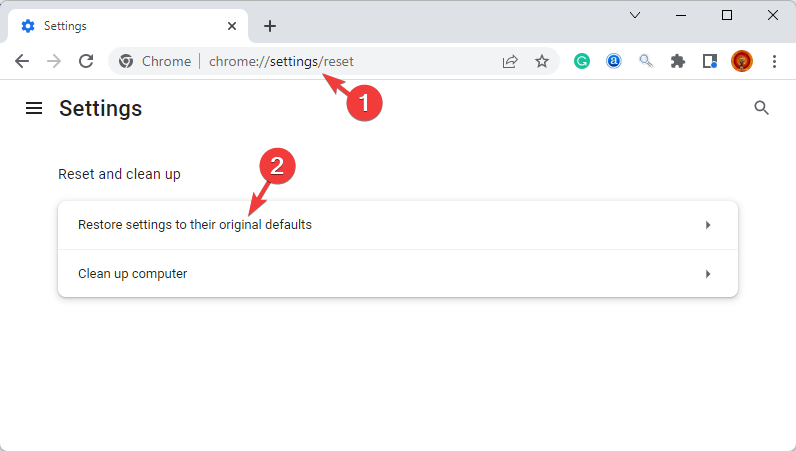
- Ahora verás un Reiniciar ajustes inmediato.
- Aquí, haga clic en Reiniciar ajustes de nuevo para confirmar la acción.

Una vez hecho esto, verifique si el reproductor web de Spotify se está abriendo ahora.
5.2 Restablecer borde
- Borde abierto, escriba borde://configuración/restablecer en la barra de direcciones y presiona Ingresar.
- Haga clic en Restaurar configuraciona su valor por defecto.
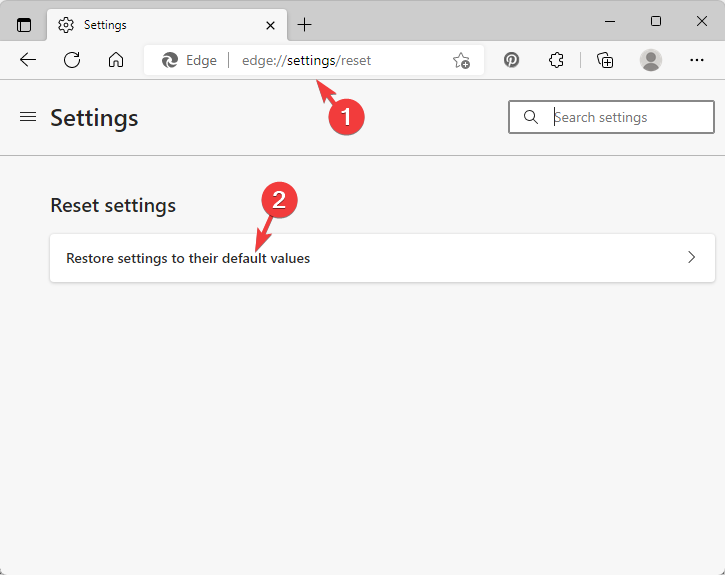
- En el Reiniciar ajustes solicitud, haga clic en Reiniciar para proceder.
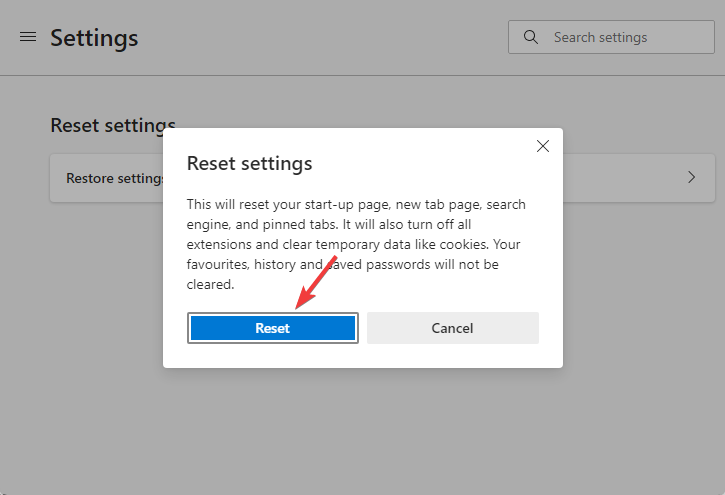
Una vez que se reinicie el navegador, verifique si ahora puede abrir Spotify en su navegador.
5.3 Restablecer Firefox
- Lanzar Firefox y navegar a sobre: apoyo.
- Te llevará a la Solución de problemasInformación página.
- Aquí, en el lado derecho, debajo Pon a punto Firefox, haga clic en Actualizar Firefox.
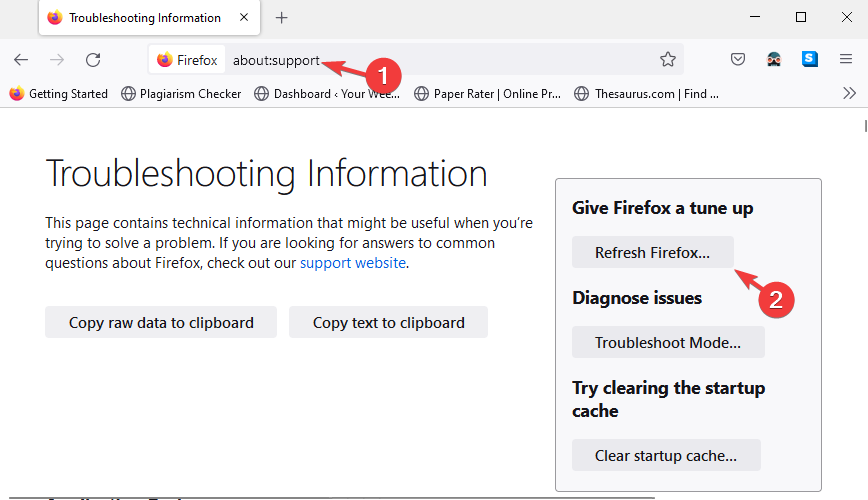
- Hacer clic Actualizar Firefox de nuevo el aviso para confirmar.
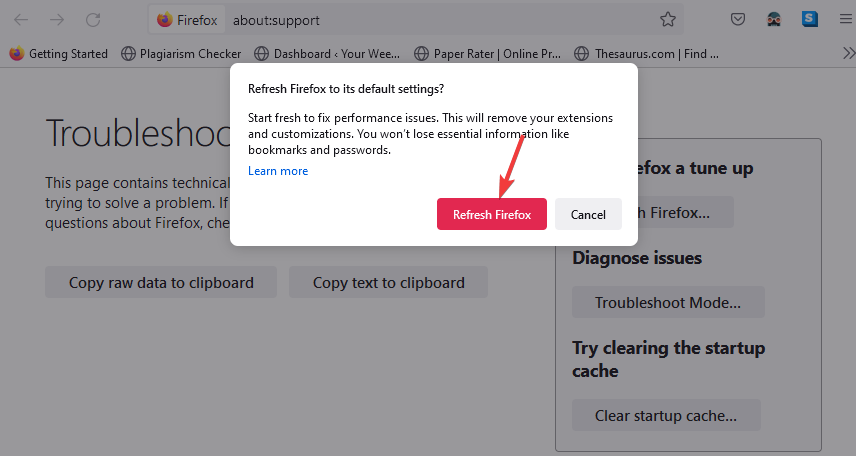
Una vez que finalice el proceso de reinicio, intente ejecutar Spotify en el navegador Firefox y verifique si el problema está resuelto.
6. Cambiar ubicación actual
- Abre el Navegador web Spotify en su navegador preferido y en función de su ubicación.
- Por ejemplo, reemplazar A NOSOTROS al final de la URL con Reino Unido.
- En el Spotify ventana, haga clic en su ID de Spotify en la parte superior derecha y haga clic en Cuenta.
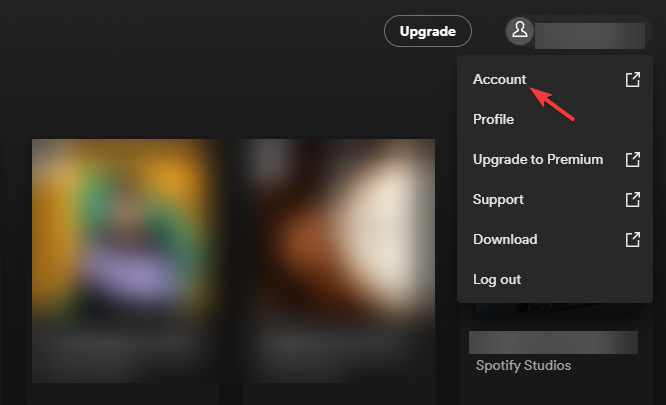
- a medida que alcanzas Descripción de cuenta, haga clic en Editar perfil a la izquierda.
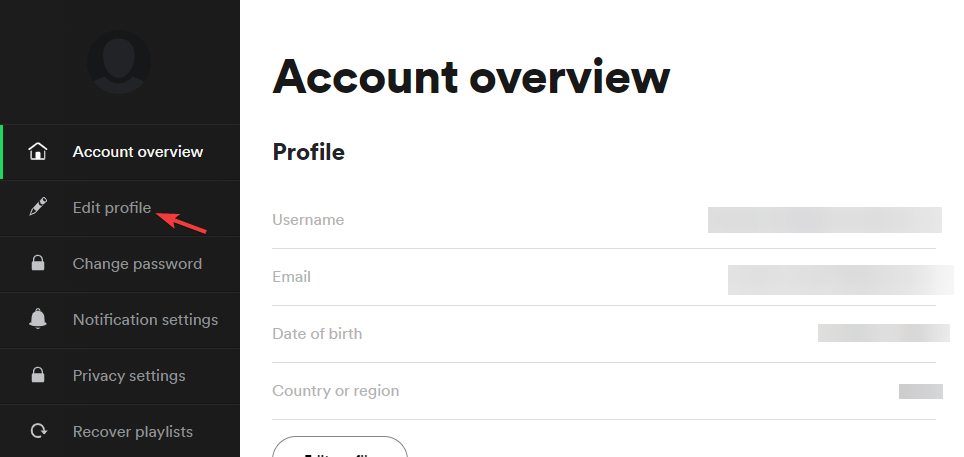
- Ahora, en el lado derecho, desplácese hacia abajo y seleccione su país actual y haga clic en Guardar perfil.
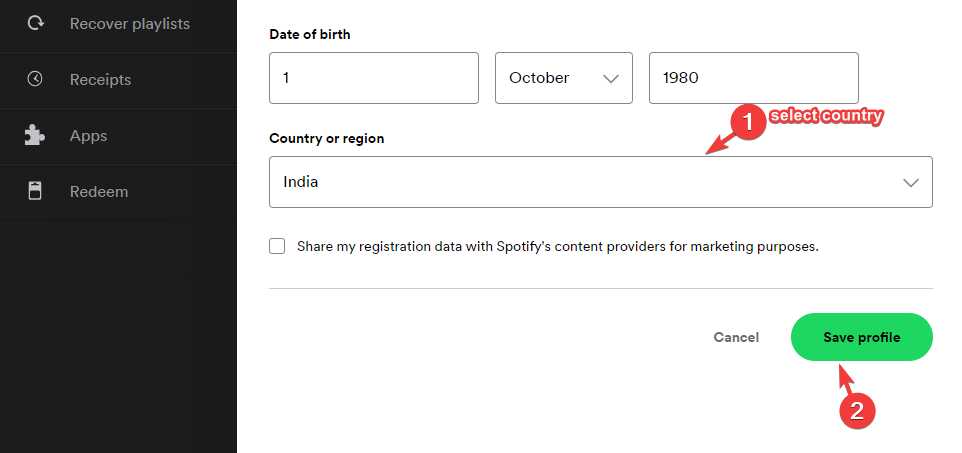
Cambiar la ubicación puede ser útil cuando estás de viaje y Spotify no funciona.
Alternativamente, también puede usar otro navegador en lugar del actual, o probar otro servicio de transmisión de audio para continuar con su amor por la música.
El navegador de Spotify no funciona en Windows 11
Si su sistema se ejecuta en la versión de Windows 11 N, es posible que se encuentre con el problema de que Spotify no funciona en su navegador.
Esto se debe a que la versión N no se envía con Media Feature Pack. Siga las siguientes instrucciones para instalar el paquete:
- presione el Victoria + yo teclas de acceso directo para abrir Windows Ajustes.
- Haga clic en aplicaciones en el lado izquierdo de la Ajustes aplicación

- Ahora, haga clic en Características opcionales a la derecha.
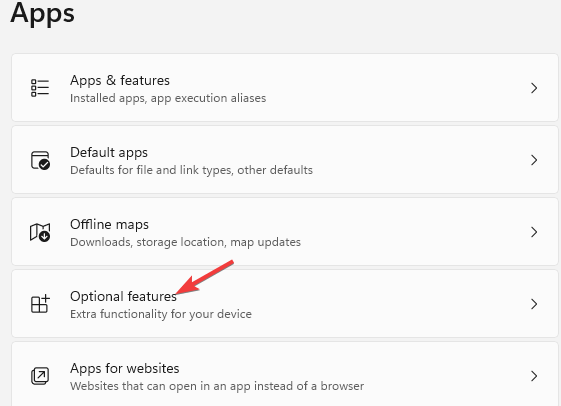
- En la siguiente pantalla, vaya a Agregar una característica opcional y haga clic en Ver características a su derecha.
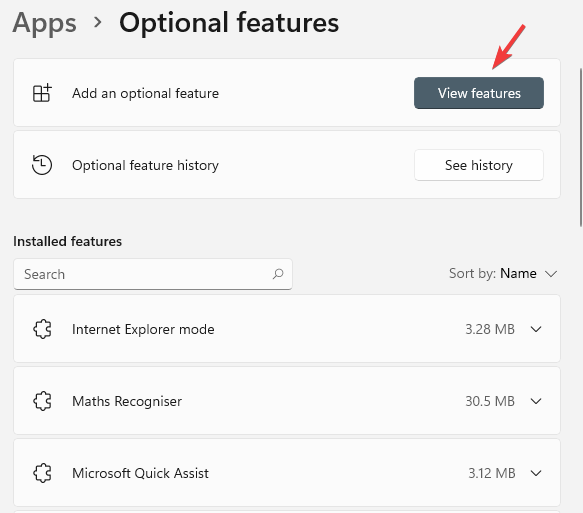
- En la nueva ventana, busque Paquete de características multimedia.
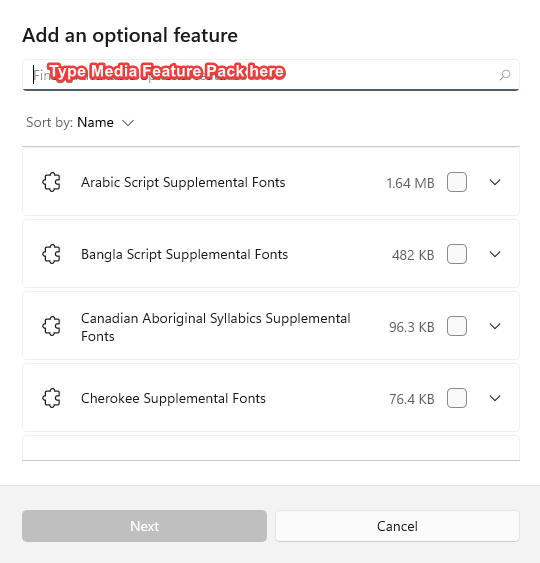
- Selecciónalo y haz clic próximo.
- A continuación, haga clic en Instalar.
Una vez que esté instalado, puede verificar si Spotify ahora está funcionando.
NOTA
Desde aquí, descargue e instale el paquete.
El navegador de Spotify no funciona en Windows 10
Cada vez que ingresa una URL en el navegador, algunos de los datos del sitio se almacenan en el navegador como un caché incluso después de salir del sitio web.
Si bien una parte de los datos es importante para que el sitio web funcione correctamente, los datos restantes pueden hacer que el reproductor web de Spotify no funcione en Chrome o en otros navegadores.
Puede consultar nuestra guía detallada sobre Cómo borrar el caché en Windows 11, que también cubre la limpieza de la memoria caché del navegador en Chrome y Edge.
Esto también lo ayudará a reparar el reproductor web de Spotify que no funciona con un problema de pantalla negra.
El navegador de Spotify no funciona en Mac
Si bien este método lo ayuda a solucionar el problema de que el navegador Spotify no funciona en Mac, también es efectivo para todos los navegadores en Windows 10/11.
Siga los pasos a continuación para habilitar la reproducción de contenido protegido:
- Si estás usando Cromo, inicie el navegador y escriba la siguiente ruta en la barra de direcciones, y presione Ingresar:
chrome://configuración/contenido - Te llevará a la sitioAjustes página.

- Aquí, desplácese hacia abajo y expanda Configuración de contenido adicional.
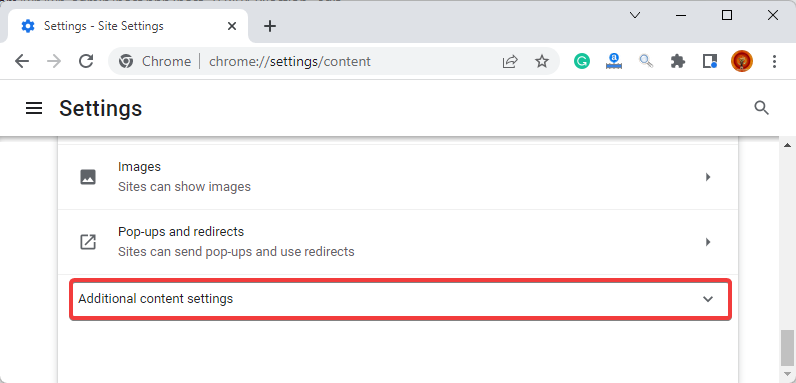
- Ahora, haga clic en ID de contenido protegido.
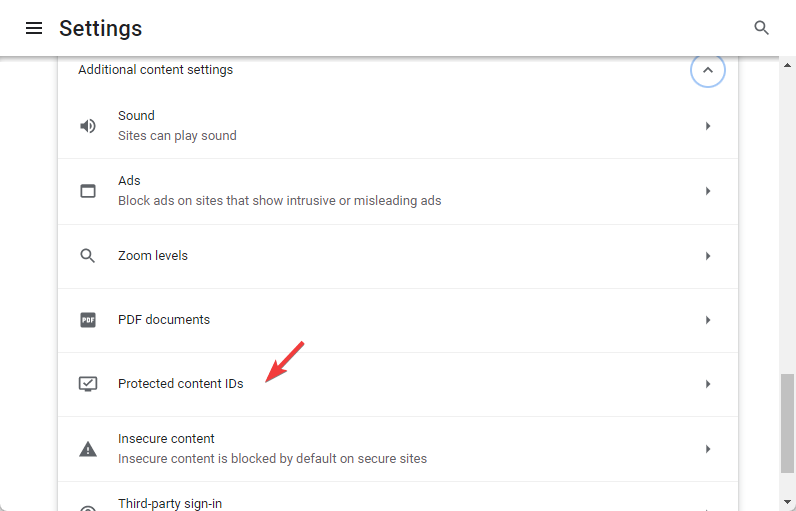
- A continuación, vaya a Comportamiento por defecto y seleccione Los sitios pueden reproducir contenido protegido.
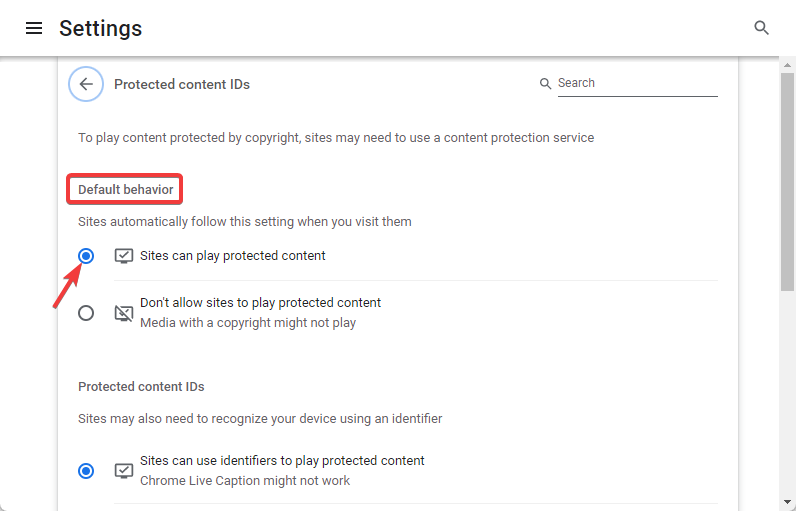
Una vez hecho esto, reinicie Chrome y compruebe si el problema de Spotify que no funciona en su navegador está resuelto.
NOTA
El navegador de Spotify no funciona en Android
Si te estás perdiendo tu música favorita porque el navegador de Spotify no funciona en tu teléfono Android, no estás solo.
Puede reiniciar el dispositivo primero para verificar si ayuda a solucionar el problema.
Alternativamente, también puede cerrar sesión en su cuenta de Spotify e iniciar sesión nuevamente para verificar si esto ayuda a solucionar el problema.
El navegador de Spotify no funciona en iPhone
- Abre el Spotify aplicación web y haga clic en el icono de perfil en la parte superior derecha.
- Seleccione Cuenta del menú.
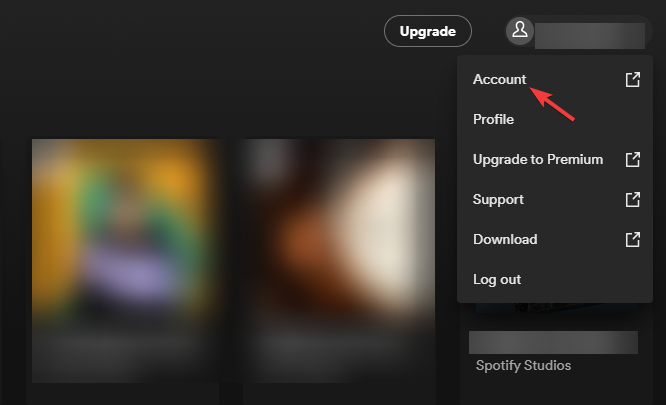
- Ahora, bajo Descripción de cuenta, desplácese hacia abajo y busque Desconéctate de todas partes.
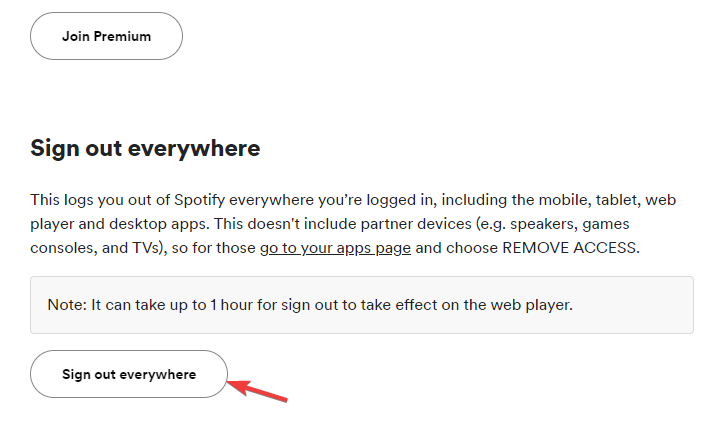
- Haga clic en el Desconéctate de todas partes botón. Esto lo cerrará en todos los dispositivos donde sea que esté ejecutando Spotify.
- Inicie sesión nuevamente para verificar si esto lo ayuda a ejecutar Spotify nuevamente en su iPhone.
¿Spotify se bloqueó mientras jugaba en el navegador de tu iPhone? Si bien lo primero que debe verificar es si la conexión a Internet funciona, también puede intentar reiniciar su iPhone. Si esto no ayuda, puede seguir el proceso anterior.
Si bien Spotify no funciona en los navegadores es un problema común, nuestras soluciones lo ayudarán a resolver el problema de manera efectiva.
Luego puede continuar escuchando su música favorita en el navegador de su computadora de escritorio o teléfono móvil de la manera habitual.
Aquí hay algunos más consejos para arreglar Spotify cuando algo sale mal y ves un error.
Si encuentra algún otro problema con la aplicación Spotify o la versión web, deje un mensaje en el cuadro de comentarios a continuación.
 ¿Sigues teniendo problemas?Solucionarlos con esta herramienta:
¿Sigues teniendo problemas?Solucionarlos con esta herramienta:
- Descarga esta herramienta de reparación de PC calificado como Excelente en TrustPilot.com (la descarga comienza en esta página).
- Hacer clic Iniciar escaneo para encontrar problemas de Windows que podrían estar causando problemas en la PC.
- Hacer clic Repara todo para solucionar problemas con tecnologías patentadas (Descuento exclusivo para nuestros lectores).
Restoro ha sido descargado por 0 lectores este mes.


